Excel下拉数字递增设置方法
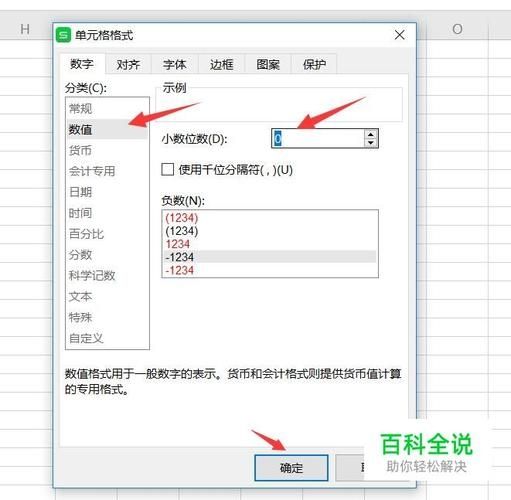
概述
Excel是一款由微软公司开发的电子表格软件,广泛应用于数据分析、财务计算和报表制作等领域,其直观的界面、出色的计算功能和图表工具,使其成为优秀的计算机数据处理软件之一,在日常使用中,经常需要创建序列号或递增的数字序列,这时可以通过一些简单的操作来实现这一需求。
方法一:使用Ctrl键拖动
1、打开Excel表格:在任意单元格中输入一个起始数字,1”。
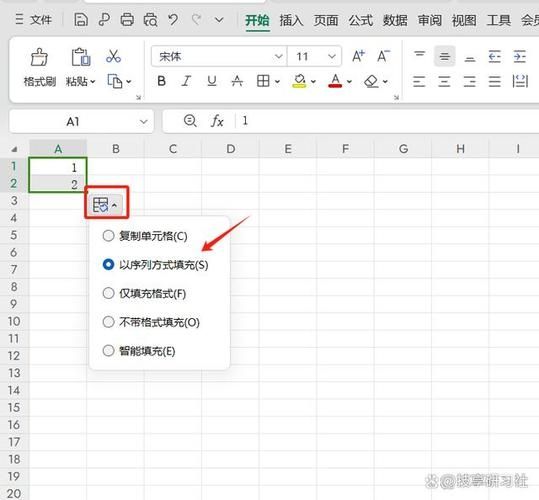
2、选中单元格:点击并选中包含该数字的单元格。
3、按住Ctrl键:按住键盘上的Ctrl键不放。
4、拖动填充柄:将鼠标指针移动到选中单元格右下角的小方块(填充柄)上,当鼠标指针变为十字形状时,按住左键向下拖动,这样,数字就会自动递增。
方法二:使用填充序列功能
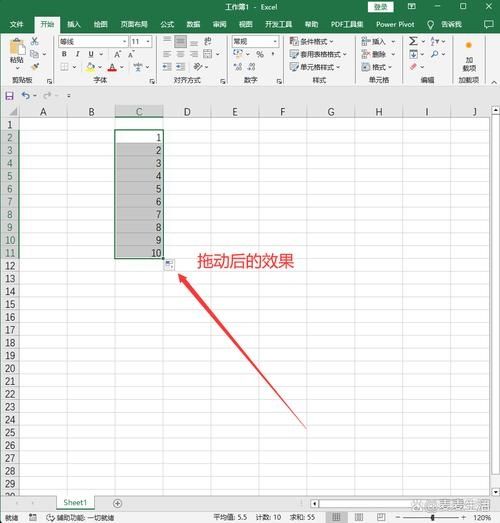
1、输入起始数字:在第一个单元格中输入起始数字,如“1”。
2、选中单元格:选中包含起始数字的单元格。
3、拖动填充柄:将鼠标指针移动到选中单元格右下角的小方块上,当鼠标指针变为十字形状时,按住左键向下拖动以选中需要填充的区域。
4、选择填充选项:释放鼠标后,在出现的自动填充选项中,选择“以序列方式填充”或“填充序列”(具体选项可能因Excel版本而异)。
方法三:使用公式填充
1、输入起始公式:在第一个单元格中输入公式=ROW()(此公式返回当前单元格的行号)。
2、选中单元格:选中包含公式的单元格。
3、拖动填充柄:将鼠标指针移动到选中单元格右下角的小方块上,当鼠标指针变为十字形状时,按住左键向下拖动以填充所需的单元格范围。
注意事项
在使用Ctrl键拖动或填充序列功能时,请确保已选中正确的起始单元格和目标区域,以避免出现错误或不必要的操作。
如果遇到无法递增的情况,请检查单元格格式是否设置为“数字”,以及是否存在其他影响填充的因素(如筛选状态等)。
对于大量数据的填充,建议先进行少量测试以确保设置正确无误后再进行大规模操作。
通过上述方法,可以轻松地在Excel中实现下拉数字递增的功能,无论是使用Ctrl键拖动、填充序列功能还是公式填充,都能大大提高处理数据的效率和准确性,根据个人习惯和具体需求选择合适的方法即可,也请注意在使用过程中遵守相关注意事项以确保操作的顺利进行。


